Ihmiset viettävät aikansa enimmäkseen valokuvaamalla melkein kaikessa mitä tekevät. Kuvauspaikkojen lisäksi ne kuvaavat myös ruokaa, tapahtumia tai mitä tahansa unohtumattomia hetkiä. Silti, kuten tiedämme, digitaalikameratyökalut, mukaan lukien mobiilikamerat, liittyvät suuriin tiedostokokoihin. Tämän seurauksena se vie paljon muistitilaa laitteeltasi. Myös kärsivällisyytesi joutuu koetukselle, kun lataat verkkoon suuren tiedostokoon vuoksi, koska se vie liian paljon aikaa.
BTässä tapauksessa kuvien pakkaaminen on erittäin suositeltavaa. Tänne olemme keränneet parhaat ja tehokkaimmat ohjelmat pakkaa kuvia tai pienennä kuvien kokoa laadun säilyessä. On olemassa online- ja työpöytätyökaluja, joten voit valita sinulle täydellisesti sopivan menetelmän. Opi tekemään tämä ja mitä työkaluja voit käyttää.
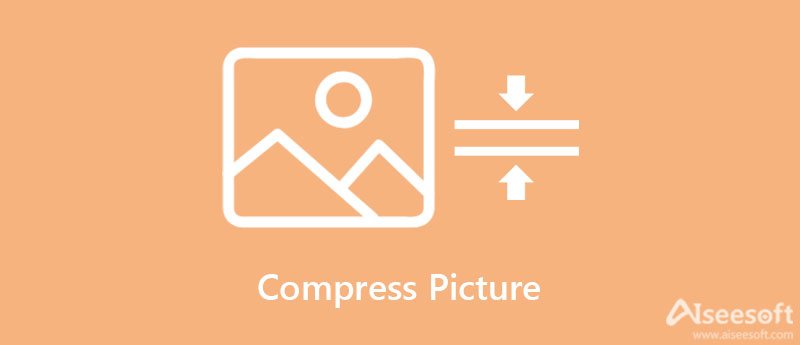
Aiseesoft Image Compressor Online on yksi parhaista ohjelmista kuvien pakkaamiseen. Voit käyttää ohjelmaa täysin ilmaiseksi, ja se hyväksyy laajan valikoiman kuvaformaatteja. Se voi käsitellä JPG-, PNG-, JPEG-, TIFF- ja paljon muuta. Intuitiivisen käyttöliittymän ansiosta käyttäjät voivat pienentää kuvan tiedostokokoa muutamalla napsautuksella. Lisäksi siinä on puhdas käyttöliittymä, jonka avulla käyttäjät voivat suorittaa tehtävänsä nopeasti ja tehokkaasti.
Lisäksi siinä on eräpakkaustoiminto. Tämän toiminnon avulla käyttäjät voivat pakata useita kuvatiedostoja samanaikaisesti. Tässä työkalussa on hienoa, että se ei lisää vesileimaa tulostiedostoon. Sen lisäksi sinun ei tarvitse ladata, rekisteröityä tai maksaa senttiäkään, koska työkalu on 100 % ilmainen verkkopalvelu.
Tärkeimmät ominaisuudet:
Tässä on vaiheet kuvien pakkaamiseen verkossa.
Ennen kuin mitään muuta, avaa suosikkiselaimesi tietokoneellasi ja kirjoita työkalulinkki osoiteriville päästäksesi ohjelman pääsivulle.
Valitse Lisää kuvia -painiketta etusivulta, ja tiedostokansiosi käynnistyy automaattisesti. Etsi sieltä valokuva, jonka haluat pakata, ja lisää se ohjelmaan kaksoisnapsauttamalla sitä.
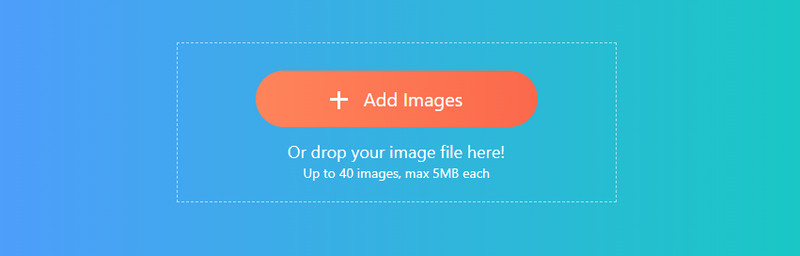
Kun valokuva on ladattu onnistuneesti, ohjelma pakkaa sen välittömästi. Lyö Lataa -painiketta tallentaaksesi yhden käsitellyn valokuvan kerrallaan tai napsauta Lataa kaikki -painiketta tallentaaksesi kaikki käsitellyt valokuvat.
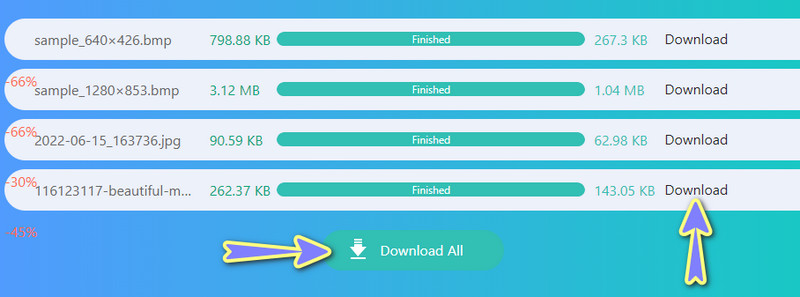
Ehkä haluat pienentää valokuvien kokoa offline-tilassa. Tässä tapauksessa voit käyttää työpöytätyökaluja tämän tekemiseen. Saat lisätietoja näistä työkaluista lukemalla alla.
Microsoft PowerPoint ei ole vain esitysten ja visuaalisia apuvälineitä varten. Tämä ohjelma on hyödyllinen myös kuvatiedoston pakkaamisessa ja koon pienentämisessä. Esitysten tekeminen on helppoa, kun käytät PowerPointia. Sama pätee kuvatiedostoja pakattaessa. Sinulla ei ole juurikaan ongelmia, kun suoritat nämä vaiheet. Ja se on arvokas taito oppia, joten sinun ei tarvitse käyttää toista ohjelmaa kuvien pakkaamiseen. Toisaalta noudata alla olevia ohjeita saadaksesi lisätietoja kuvien pakkaamisesta PowerPointissa.
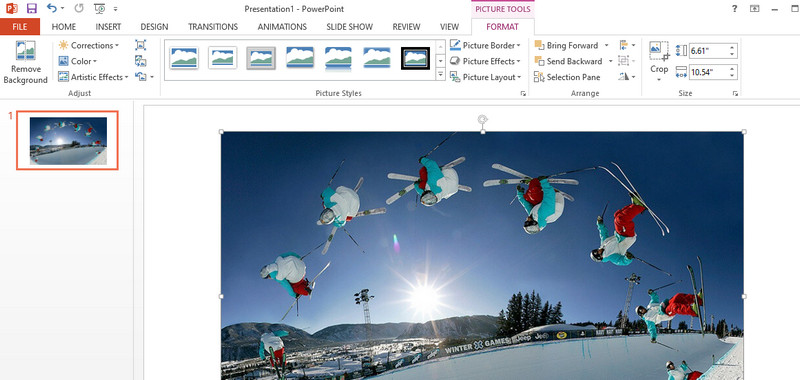
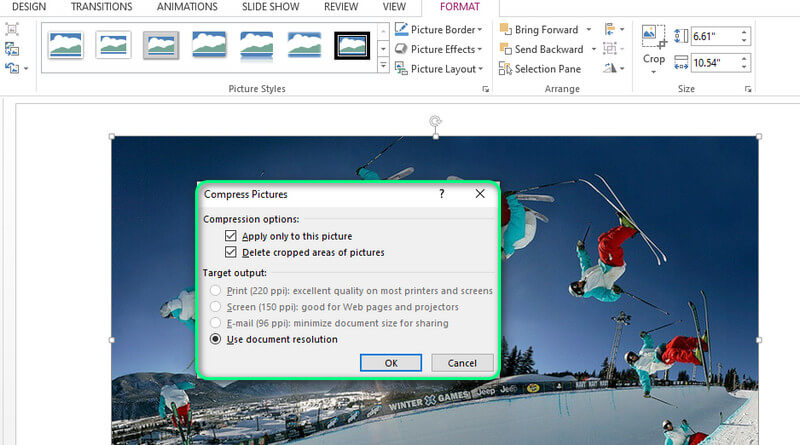
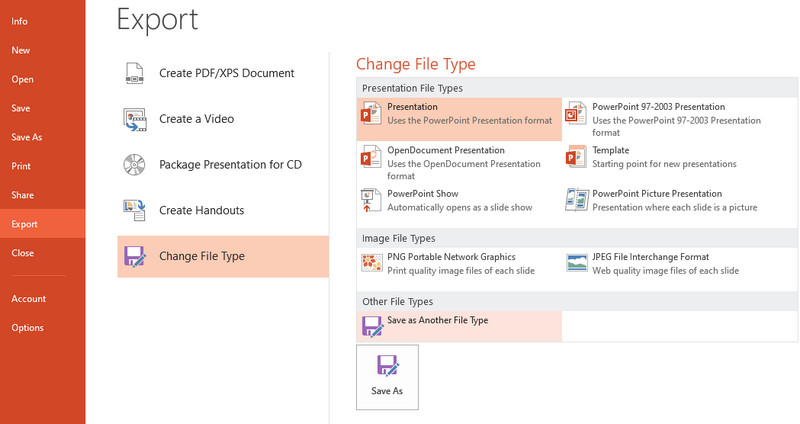
Word on toinen Microsoftin arvokkain tuote. Se ei salli vain sanojen käsittelyä ja asiakirjojen laatimista. Se voi myös auttaa käyttäjiä pakkaamaan suuria kuvia. Samoin sen avulla käyttäjät voivat käsitellä useita valokuvia soveltamalla muutoksia kaikkiin Wordiin lisättyihin kuviin. Lisäksi voit muuttaa resoluutiota täydellisesti webille ja sähköpostille. Tämän lisäksi kuvien pakkaaminen Wordissa kestää vain muutaman yksinkertaisen vaiheen. Lue alla kuvatut vaiheet saadaksesi tietoa menettelystä.
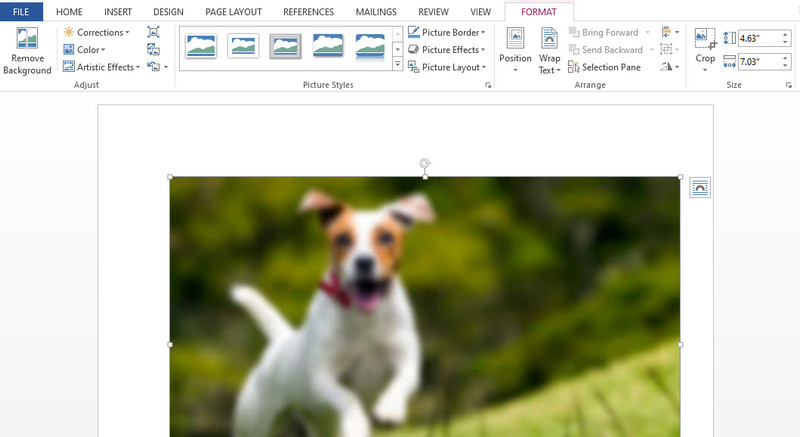
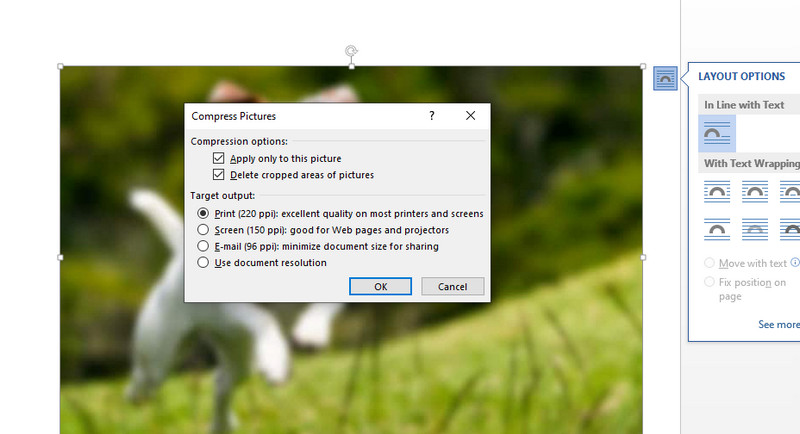
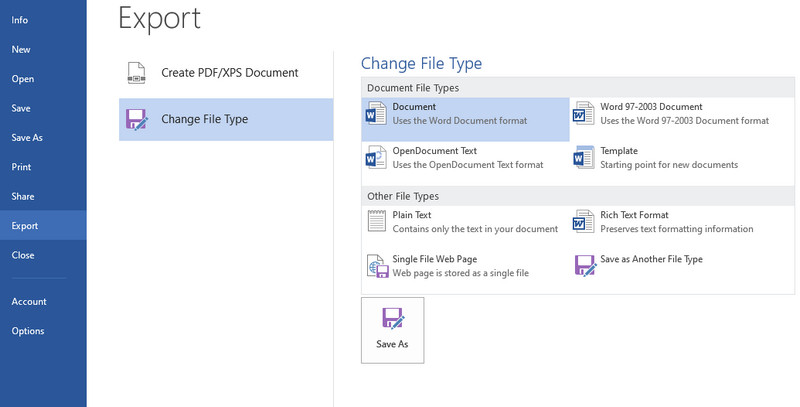
JPEG-kompressori on erinomainen työkalu JPEG-pakkaus tiedostot ja digitaalikuvien koon muuttaminen. Ohjelman avulla voit muuttaa valokuvien kokoa määritetyn mittasi ja tiedostokoon mukaan. Olipa valokuva verkkoon, grafiikkaan, kuvien lähettämiseen, sähköpostiin, mainoksiin ja paljon muuta. Vielä tärkeämpää on, että voit odottaa, että se säilyttää alkuperäisen valokuvan laadun, koska se pienentää tehokkaasti tiedostokokoa menettämättä kuvan laatua. Siksi se vie vähemmän levytilaa tai nopeuttaa verkkosivustosi kuvien lataamista. Noudata alla olevia ohjeita, jos haluat pakata kuvan koon tällä työkalulla.
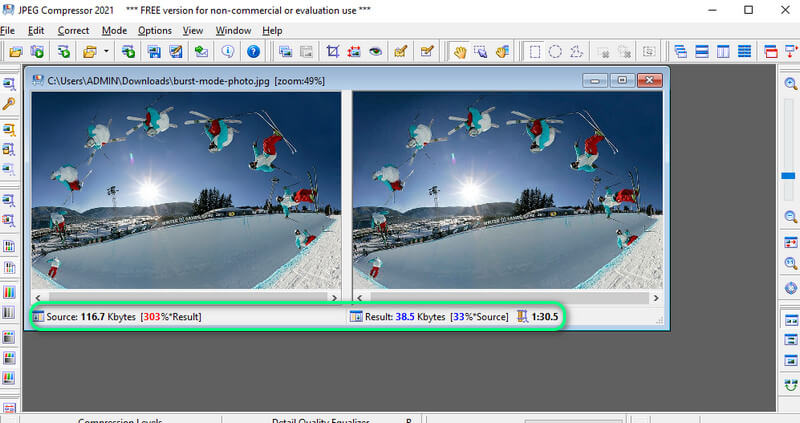
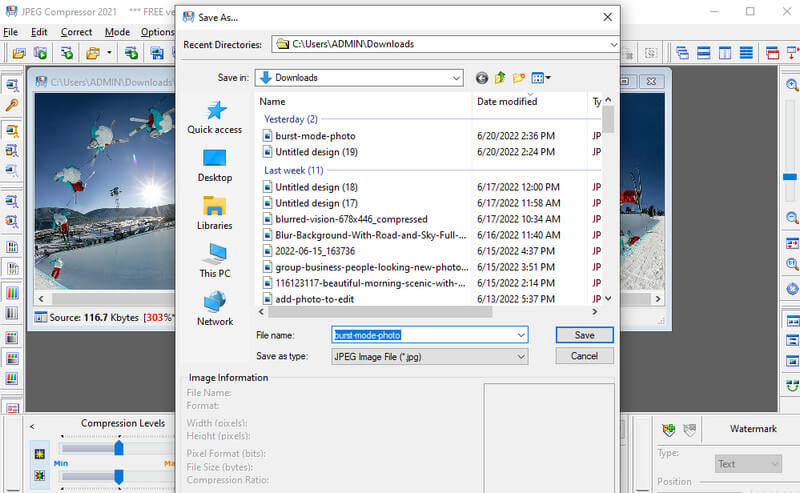
Jos etsit helppokäyttöistä työpöytätyökalua, jolla voit muuttaa kuvatiedostosi hyödyllisemmiksi mainoksille, verkkosivustoille tai grafiikalle, PNGOUTWin on mukava työkalu. Lisäksi voit käyttää työkalua, varsinkin jos olet aloittelija kuvankäsittelyssä. Tämä johtuu siitä, että siinä on intuitiivinen käyttöliittymä. Tämän lisäksi voit käyttää ohjelmaa myös kuvanmuuntimena. Tämän avulla voit muuttaa muotoja, kuten GIF, BMP, TGA jne. Katso alla olevasta opetusohjelmasta vaiheittaiset ohjeet tämän ohjelman käyttämisestä.
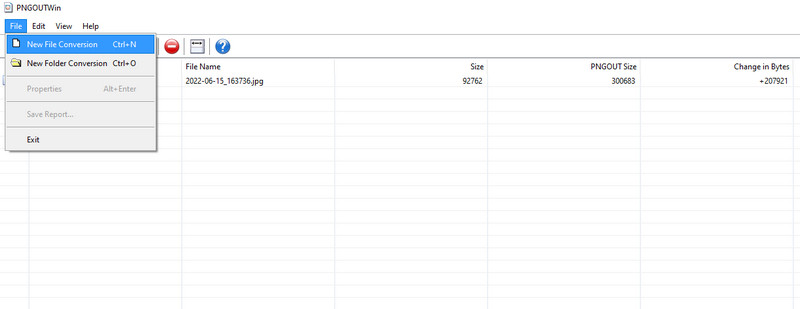
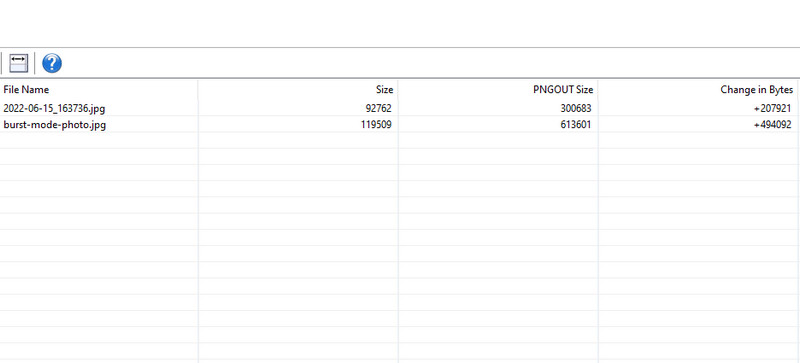
Pienempien kuvien avulla käyttäjät voivat ladata tai ladata verkossa. Muissa tapauksissa esityksesi tiedostokoko on pieni, kun siihen lisätyt kuvat ovat pienikokoisia. Tiedostojen pakkaamisen lisäksi voit käyttää myös seuraavia menetelmiä.
Voit kokeilla kuvan rajaaminen tehdä pieniä kuvia. Tämä menetelmä on edullinen, kun sinun on leikattava tietty valokuvaosa. Muista vain leikkuureunat, jotka voivat johtaa kuvan huonoon ulkoasuun.
Koon muuttaminen liittyy yleensä valokuvan kokoon. Joten, kun muunnat valokuvat pienemmäksi versioksi. Lisäksi mitta/pikseli vaikuttaa vähemmän tai se säilyy.
Kaikki ohjelmistot eivät ole samanarvoisia. Tässä tapauksessa voit tutkia muita ohjelmia valokuvien muokkaamiseen. Voit kokeilla Adobe Photoshopia, Paintia, Canvaa, Pixlria ja monia muita. Hanki käytännön kokemusta näistä ohjelmista ja katso, mikä työkalu toimii sinulle parhaiten.
Kuinka voin pakata valokuvan 50 kilotavuun?
On mahdollista pakata valokuvasi 50 kilotavuun, kun alkuperäinen tiedostokoko on suunnilleen tätä kokoa. Sano vaikka 100 tai 70 kt. Mutta joidenkin ohjelmien avulla voit mukauttaa kokoa tarpeidesi mukaan.
Voinko parantaa pakatun valokuvan laatua?
Joo. Erilaisia työkaluja voidaan käyttää valokuvien hienontamiseen. Muista vain, että tiedostokoko voi kasvaa.
Kuinka pakkaan BMP-tiedostoja?
Koska BMP-tiedostot ovat kooltaan merkittäviä, voit silti tehdä niistä hyödyllisiä pienentämällä niiden kokoa kompressorilla. Etsi vain työkaluja, jotka tukevat BMP:tä, koska kaikki kompressorit eivät tue tätä kuvamuotoa.
Yhteenveto
Yllä luetellut ovat käytännöllisiä ja tehokkaita tapoja pakkaa kuvia. Voit kokeilla online-menetelmää, jos ohjelman lataaminen ei ole sinun kuppisi teetä. Toisaalta voit siirtyä työpöytätyökaluihin offline-työskentelyä varten.
Image Compressor
GIF-kompressori PNG -koon pienennys Image MB to KB Converter Valokuvan koon pienennys Image Shrinker Imagify Review SVG -kompressori TinyPNG-arvostelu Snapchat-suodattimen koko Twitter-kuvan koko JPG-kompressori
Video Converter Ultimate on erinomainen videomuunnin, -editori ja -tehostin, jonka avulla voit muuntaa, parantaa ja muokata videoita ja musiikkia 1000 muodossa ja enemmän.
100 % turvallinen. Ei mainoksia.
100 % turvallinen. Ei mainoksia.